ISOはディスクのコンテンツと元の品質を保存および維持するために使用されます。そして、現代のメディアプレーヤーでは、Windows、Mac、Linuxのいずれを使用していても、イメージファイルを簡単に開いて再生できます。VLCや5K Playerなどのメディアプレーヤーでビデオを再生することを考えたかもしれませんが、 PlexはISOを再生できる 画像ファイル。この投稿ではそれについて詳しく説明しているので、あなたは正しい場所にいます。
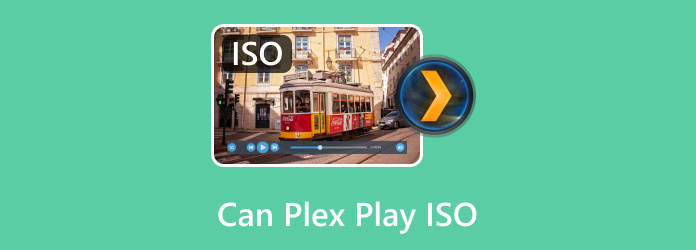
- パート1. PlexはISOを再生できるか
- パート2. PlexでDVD ISOを再生する方法
- パート3. PlexでBlu-ray ISOを再生する方法
- パート4. Plex ISOに関するよくある質問
パート1。 パート1. PlexはISOを再生できるか
この質問に対する答えはノーであり、 プレックス ISO イメージ ファイルの再生はサポートされていません。メディア プレーヤーで ISO ファイルを開こうとすると、エラー メッセージが表示されます。これだけでなく、ツールの公式声明では、IMG、Video_TS など、すべてのディスク形式をネイティブにサポートしているわけではないとされています。ご存知かもしれませんが、ISO は光学式 DVD や Blu-ray ディスクのコンテンツをアーカイブするためによく使用されます。元の品質が維持されるため、コンピューターで映画を視聴する場合も、新しい空のディスクに書き込む場合も、使用するのに最適なファイルです。
残念ながら、Plex はさまざまなディスク形式の再生に制限があるメディア プレーヤーの 1 つであり、ISO を再生するための Plex プラグインはありません。しかし、メディア プレーヤーとしてまだお持ちの場合は、どの形式が完全にサポートされているのか疑問に思うかもしれません。ここでは、Plex で開くことができるすべてのメディア ファイル形式をリストしました。
| ビデオ | MKV、AVI、MOV、MP4、DivX、H.264、MPEG、WMV など。 |
| オーディオ | ALAC、MP3、FLAC、AAC、WMA、M4A、WAV |
| 画像 | JPEG、PNG、TBN、BMP、GIF、RAW |
それでも Plex で ISO を再生したい場合は、一般的な形式に変換するのが最善の方法です。ただし、ビデオを変換すると元の品質が失われる可能性があることに注意してください。使用するコンバーターがプロフェッショナルで、優れた変換結果を保証する場合のみです。
パート2。 パート2. PlexでDVD ISOを再生する方法
ビデオをISOにリッピングしてもPlexで再生することはできません。しかし、 DVDリッパー可能です!デスクトップ ツールは、DVD-5、DVD-9、DVD-ROM などの入力形式をサポートするプロフェッショナルな DVD リッピング ツールです。リッピングした ISO を MP4、MOV、AVI、その他の一般的な出力形式に自動的に変換するように設計されています。DVD リッピング ツールの最も優れた点は、ツールボックス メニューです。ここでは、優れた編集機能がすべて用意されており、品質を損なうことなくビデオを強化、圧縮、編集できます。Windows および Mac OS の Plex で ISO 再生をサポートする最高の DVD リッピング ツールの無料バージョンを試すことができます。
- 優れたビデオ品質を備えた、使いやすい DVD リッピング ツールです。
- 数回クリックするだけで、リッピングしたビデオをカスタマイズして強化できます。
- 複数のディスクをリッピングする場合でも高速変換が可能です。
- オーディオファイルや画像ファイルのリッピングや変換に適しています。
無料ダウンロード
Windowsの場合
安全なダウンロード
無料ダウンロード
macOS用
安全なダウンロード
ステップ1。DVD Ripperをダウンロードしてコンピュータにインストールします。光学ドライブにディスクをロードし、 ロードディスク プログラムのインターフェースからボタンをクリックします。Plexに追加したいISOファイルを参照して、 わかりました ボタン。
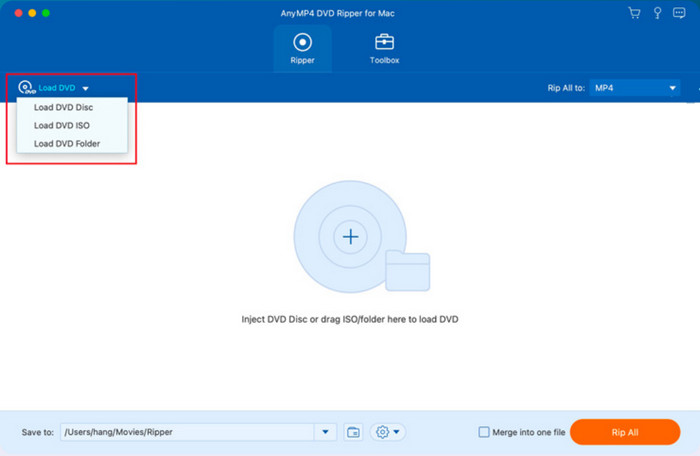
ステップ2。動画がアップロードされたら、 出力フォーマット ドロップダウンリストからMP4、MOV、MKV、または任意の出力形式を選択します。その後、 すべてを破る 変換を開始するボタン。
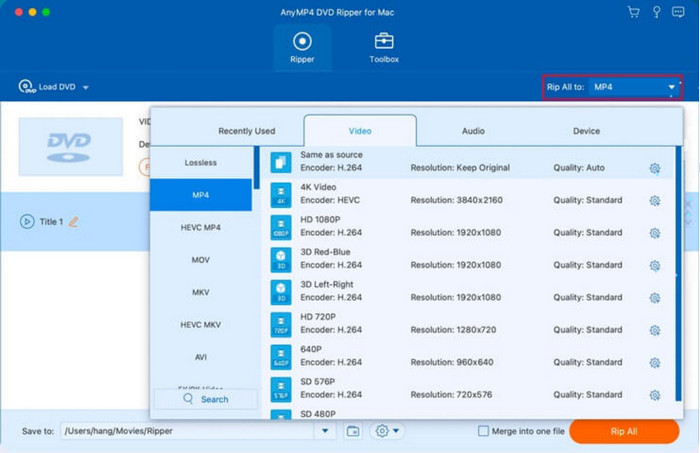
ステップ3。さらに編集するには、 ツールボックス メニューを開き、そこにある機能を使用してメタデータを編集したり、圧縮、強化したり、GIF や 3D ビデオを作成したりします。完了したら、Plex を開いて ISO を再生します。
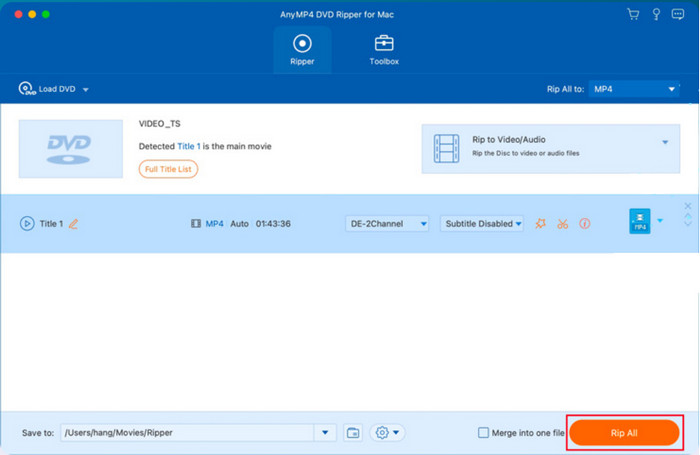
このように、ISO のリッピングと変換は簡単です。DVD Ripper は、ユーザーフレンドリーなインターフェイスと強力なリッピング プロセスにより、この作業を簡単にします。さらに、プレミアム バージョンは、手頃な価格で DVD リッピングのより多くの機能を備えており、優れています。
パート3。 パート3. PlexでBlu-ray ISOを再生する方法
リッピングする Blu-ray ディスクがあるとします。 ブルーレイリッピング Blu-ray Master が推奨されるソリューションです。DVD Ripper と同様に、Blu-ray リッピング ソフトウェアは、ディスク、フォルダー、ISO イメージ ファイルを MP4、MOV、AVI、HD などの一般的なビデオ形式にリッピングして変換する高度なテクノロジーで設計されています。内蔵のビデオ エディターは、オーディオ トラックや字幕をカスタマイズしたり、ビデオの品質を損なわずにアスペクト比を変更したりするのに役立ちます。Blu-ray Ripper を使用すると、わずか数分のリッピング プロセスで Plex で ISO ファイルを再生できます。
- 簡単に習得して、Blu-ray ディスクをリッピングおよび変換します。
- プロフェッショナルな音量調整、ビジュアルの強化、エフェクトの追加を行います。
- リッピングプロセスを遅らせることなくバッチ変換をサポートします。
- iPhone、Android、その他のポータブルデバイスとの互換性のために変換します。
無料ダウンロード
Windowsの場合
安全なダウンロード
無料ダウンロード
macOS用
安全なダウンロード
ステップ1。ソフトウェアを入手してコンピュータにインストールします。ブルーレイディスクを光学ドライブに挿入し、プログラムが認識するまで待ちます。 ロードディスク ボタンをクリックし、リッピングして変換するファイルを検索します。
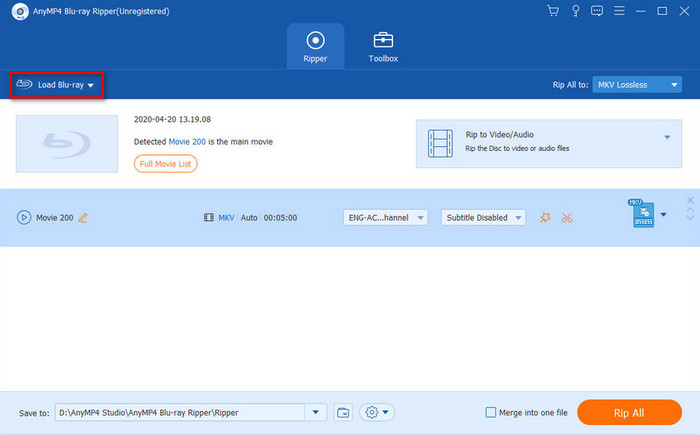
ステップ2。開く 出力フォーマット アップロードしたファイルの横にあるドロップダウンリストから、希望するビデオまたはオーディオ形式を選択します。リストには、MOV、MKV、AVI、FLV、MP4などの形式が含まれています。完了したら、 すべてを破る ファイルを変換するためのボタン。
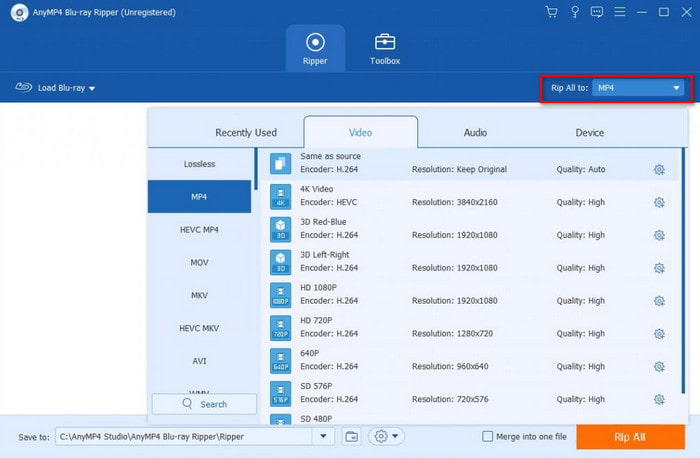
ステップ3。アップロードするファイルの数と再生時間の長さに応じて、処理には多少時間がかかります。その後、変換された DVD ISO ファイルを Plex で簡単に再生できます。
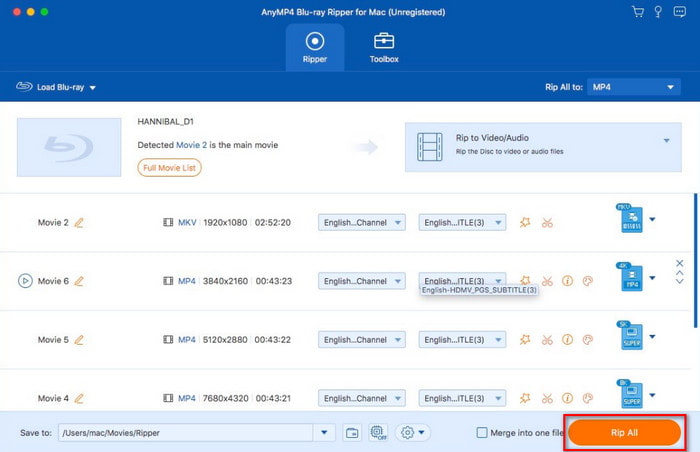
Blu-ray Ripper は、高品質の ISO 変換に最適なソフトウェアです。Windows と Mac で無料で使用できますが、プロ版ではさらに素晴らしい機能も利用できます。
パート4。 パート4. Plex ISOに関するよくある質問
-
Plex で ISO ファイルを再生できないのはなぜですか?
理由の一つは ISO ファイル 構造が複雑であるのに対し、Plex は MP4、MKV、MOV などの一般的な標準形式向けに設計されています。もう 1 つの理由は、ISO イメージのコピー保護されたコンテンツであり、これはメディア プレーヤーにとって法的な問題となる可能性があります。
-
ISO ファイルを再生するものは何ですか?
ファイルを変換したりマウントしたりせずに ISO 再生をサポートする類似のツールが他にもあるため、Plex の代替品を探す必要があります。VLC Media Player、Kodi、PowerDVD、PotPlayer、GOMPlayer を試してみることをお勧めします。
-
Plex は .TS ファイルを再生できますか?
いいえ。.TS ファイルもディスク形式であるため、Plex は再生をサポートしていません。ただし、一部のユーザーは、MakeMKV を使用してコンテナー形式を MKV に変更し、メディア プレーヤーで開いて再生できるようにすることを提案しています。この方法ではコンテンツが再エンコードされないため、元の品質は変わりません。
まとめ
してもいいです ISOを再生するにはPlexをダウンロードしてくださいですが、ディスク形式を再生できないことがわかりました。真実を知った今、お気に入りのメディアプレーヤーで ISO を再生できる代替ソリューションがまだあります。DVD リッパーと Blu-ray リッパーを使用すると、面倒な手順を踏むことなく、コンピューターでメディアファイルを簡単にリッピングおよび変換できます。さらに、これらのソリューションは、高品質の出力を作成するための豊富な機能を備えた無料バージョンで利用できます。Windows および Mac にダウンロードするには、[無料ダウンロード] ボタンをクリックします。


